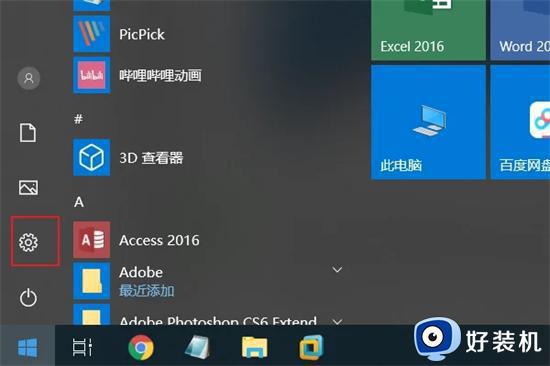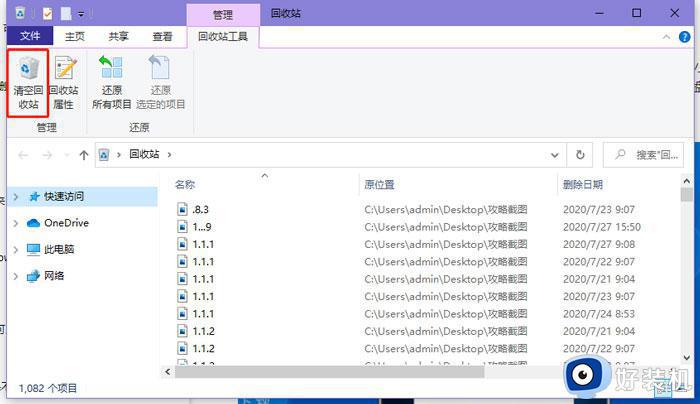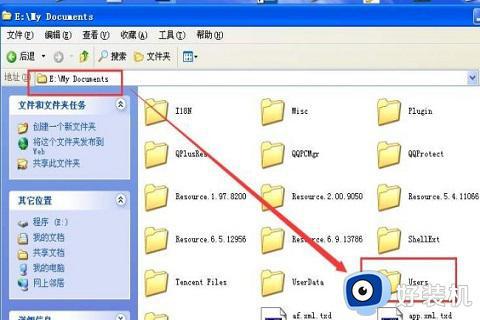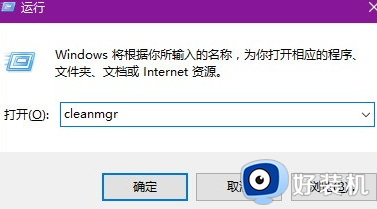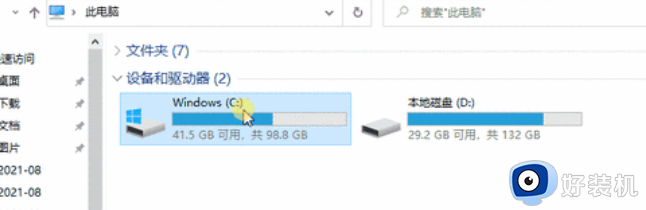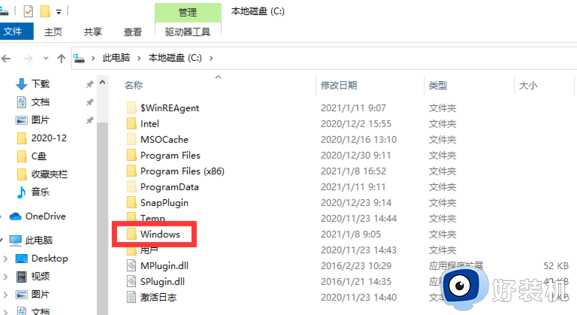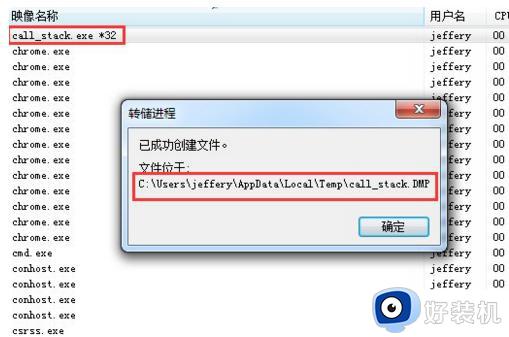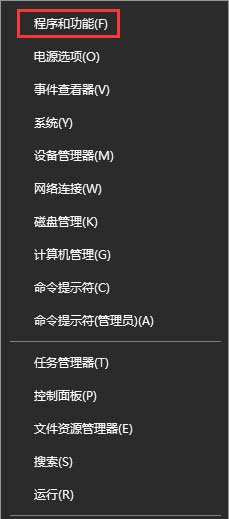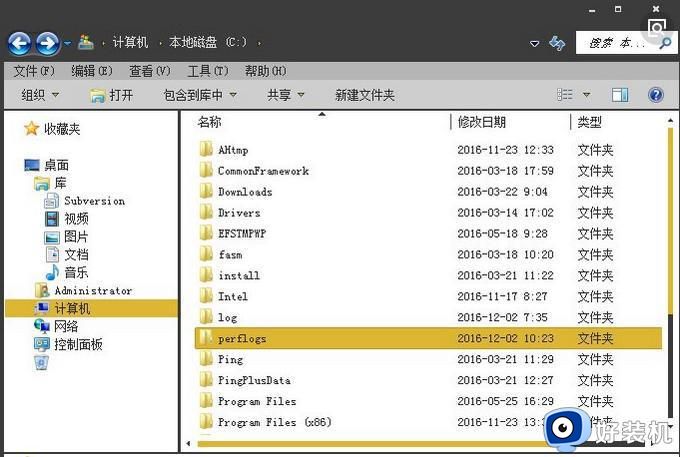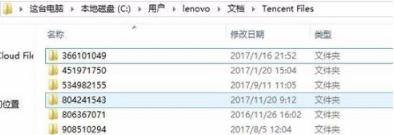怎么删除c盘所有非系统文件 删除c盘所有非系统文件的四种方法
Windows系统c盘存放的都是重要的操作系统和程序文件,一般C盘文件是不可以随意删除的,不然容易造成系统崩溃,但是一直不清理也不行,时间久了会导致C盘空间不够用,那么怎么删除c盘所有非系统文件?本文整理几种删除方法,可以学习起来。
一、使用系统自带的磁盘清理工具
1、打开计算机,右键单击C盘,选择“属性”。
2、在“属性”窗口中,点击“磁盘清理”按钮。
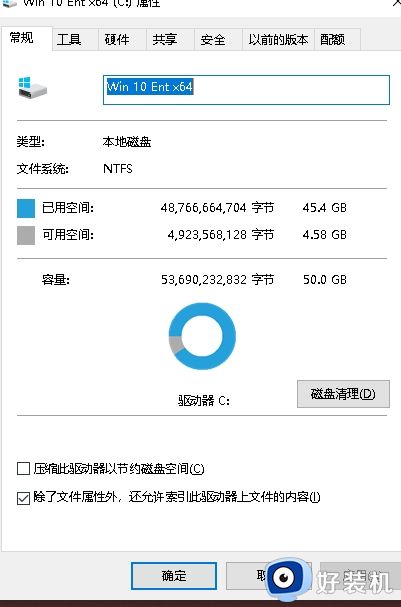
3、在“磁盘清理”窗口中,选择要删除的文件类型,然后点击“确定”按钮。
4、在弹出的确认窗口中,点击“是”按钮。
5、等待磁盘清理完成,然后关闭窗口。
二、删除临时文件
临时文件是在程序运行时生成的,在程序关闭后,这些文件就变成了无用的垃圾文件。可以通过以下步骤删除临时文件:
1、打开Windows资源管理器,进入Windows文件夹,删除其中所有的以“$”开头的文件。
2、进入“%USERPROFILE%\Local Settings\Temp”文件夹,删除其中所有的文件和文件夹。
3、进入“%TEMP%”文件夹,删除其中所有的文件和文件夹。
三、卸载不常用的程序
不常用的程序会占用C盘空间,并且可能生成各种垃圾文件。可以将这些程序卸载,释放C盘空间。可以通过以下步骤卸载不常用的程序:
1、打开控制面板,选择“程序和功能”。
2、在程序列表中,选择不常用的程序,然后点击“卸载”按钮。
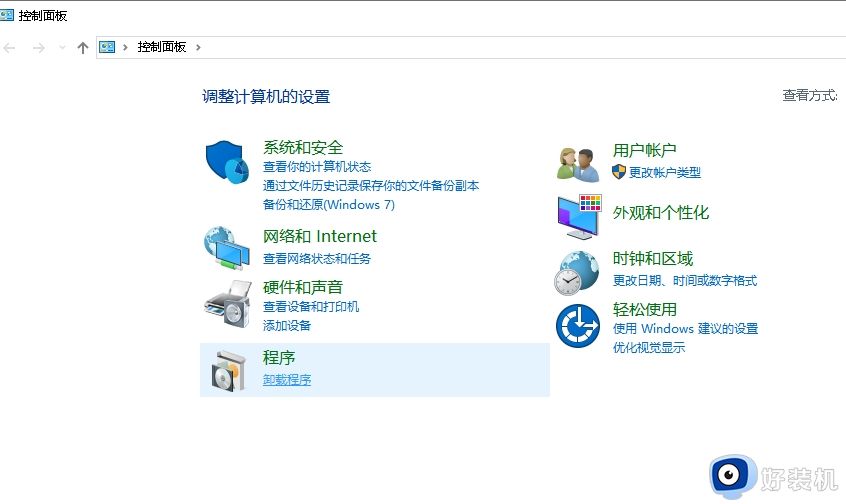
3、在程序卸载窗口中,点击“是”按钮。
4、等待程序卸载完成,然后清理相关的垃圾文件。
四、移动程序安装目录
一些程序安装时会默认安装在C盘,如果需要释放C盘空间,可以将这些程序移动到其他分区。可以通过以下步骤移动程序安装目录:
1、打开Windows资源管理器,进入程序安装目录。
2、选择需要移动的程序文件夹,右键单击之,选择“剪切”。
3、进入其他分区(如D盘),右键单击空白处,选择“粘贴”。
4、打开“控制面板”,选择“程序和功能”。
5、在程序列表中,选择移动后的程序,然后点击“更改”按钮。
6、在程序安装目录更改窗口中,选择新的安装目录,然后点击“下一步”按钮。
7、等待程序安装完成,然后重启计算机。
c盘文件一直都很很多的,如果担心会误删,那么参考以上内容删除c盘所有非系统文件,让电脑内存空间变大一些。